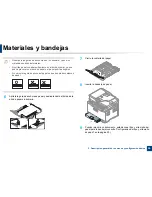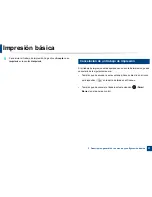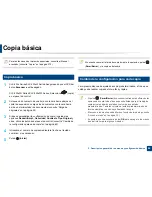Materiales y bandejas
47
2. Descripción general de los menús y configuración básica
La configuración establecida desde el controlador de la impresora
anula la configuración establecida en el panel de control.
a
Para imprimir desde una aplicación, abra la aplicación e inicie el
menú de impresión.
b
Abra
Preferencias de impresión
(consulte “Abrir las preferencias
de impresión” en la página 58).
c
Pulse la ficha
Papel
en
Preferencias de impresión
y seleccione un
tipo de papel apropiado.
Por ejemplo, si desea utilizar una etiqueta, establezca el tipo de
papel en
Etiquetas
.
d
Seleccione
Selec. auto
(o
Alimentador manual
) en la fuente de
papel y, a continuación, pulse
Aceptar
.
e
Comience a imprimir desde la aplicación.
4
Impresión de materiales especiales
La tabla siguiente muestra los materiales especiales que pueden usarse en
la bandeja.
Los materiales también se muestran en las
Preferencias de impresión
.
Para obtener la máxima calidad de impresión, seleccione el tipo de material
adecuado en la ventana
Preferencias de impresión
> ficha
Papel
>
Tipo
de papel
(consulte “Abrir las preferencias de impresión” en la página 58).
Por ejemplo, si desea imprimir en etiquetas, seleccione
Etiquetas
en
Tipo
de papel
.
• Al utilizar materiales especiales, le recomendamos que introduzca
una hoja cada vez (consulte “Especificaciones del material de
impresión” en la página 128).
• Es posible que las ilustraciones de este manual del usuario difieran
de su dispositivo en función de las opciones o modelos de que
disponga. Compruebe su tipo de impresora (consulte “Vista frontal”
en la página 22).
Para consultar los pesos de papel de cada hoja, consulte “Especificaciones
del material de impresión” en la página 128.
Tipos
Bandeja
a
Normal
●
Grueso
●
Fino
●
Bond
●
Color
●
Tarjetas
●
Etiquetas
●
Preimpreso
●
Algodón
●
Reciclado
●
Summary of Contents for CLX-3305FW
Page 87: ...Distribución del tóner 87 3 Mantenimiento ...
Page 89: ...Sustitución del cartucho de tóner 89 3 Mantenimiento ...
Page 91: ...Sustitución del contenedor de tóner residual 91 3 Mantenimiento ...
Page 93: ...Sustitución de la unidad de imágenes 93 3 Mantenimiento ...
Page 98: ...Limpieza de la impresora 98 3 Mantenimiento 1 2 1 2 ...
Page 107: ...Solución de atascos de documentos originales 107 4 Solución de problemas ...
Page 110: ...Solución de atascos de papel 110 4 Solución de problemas ...
Page 113: ...Solución de atascos de papel 113 4 Solución de problemas ...
Page 148: ...Información reglamentaria 148 5 Apéndice 26 China únicamente ...